Memoria disponible
¿Con qué dispositivo necesitas ayuda?
Memoria disponible
Averigua cómo consultar el almacenamiento disponible del dispositivo, liberar memoria, eliminar las aplicaciones que no uses o borrar los datos de aplicaciones.
INSTRUCCIONES E INFORMACIÓN
Este dispositivo está disponible con 64 GB de memoria interna y la opción de añadir una tarjeta MicroSD (se vende por separado) de hasta 32 GB.
En este tutorial, aprenderás a hacer lo siguiente:
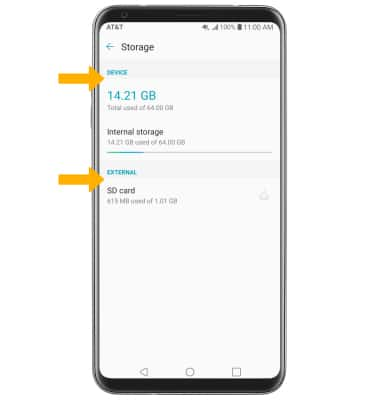
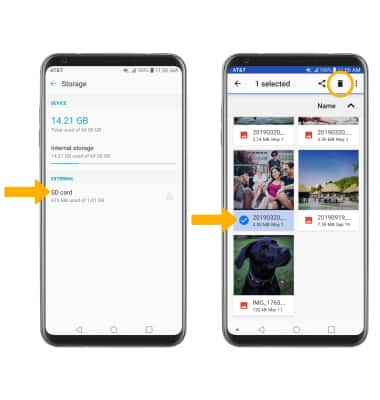
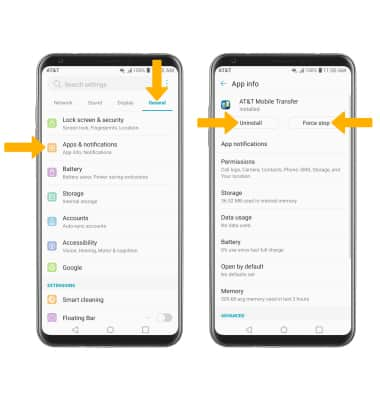
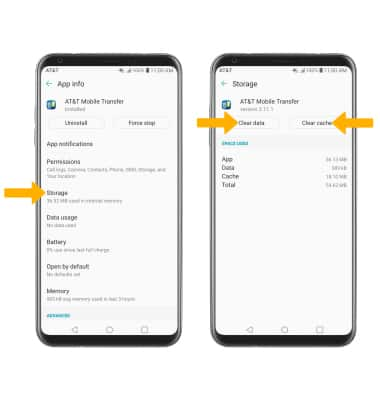
• Ver la memoria disponible
• Liberar memoria
• Eliminar aplicaciones que no uses
• Eliminar datos de aplicaciones
• Agregar almacenamiento
Ver la memoria disponible
1. Desplázate hacia abajo desde la barra de notificaciones, luego selecciona el  ícono Settings.
ícono Settings.
2. Selecciona la pestaña General, luego selecciona Storage.
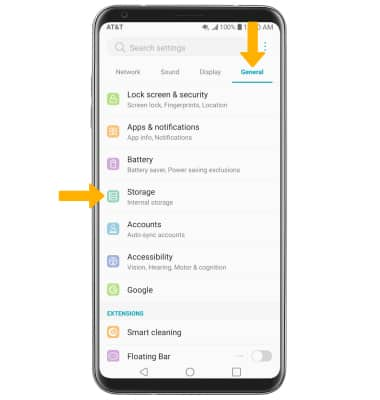
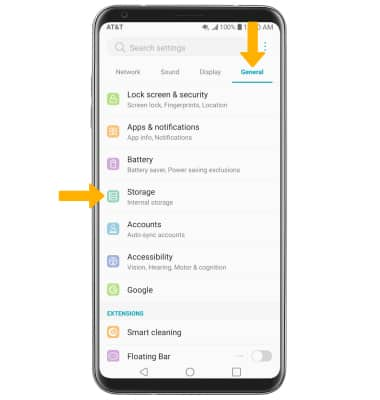
3. La memoria disponible aparecerá en DEVICE. El espacio disponible de la tarjeta de memoria aparecerá en EXTERNAL.
Importante: La memoria externa aparece solamente cuando hay una tarjeta de memoria en el dispositivo.
Importante: La memoria externa aparece solamente cuando hay una tarjeta de memoria en el dispositivo.
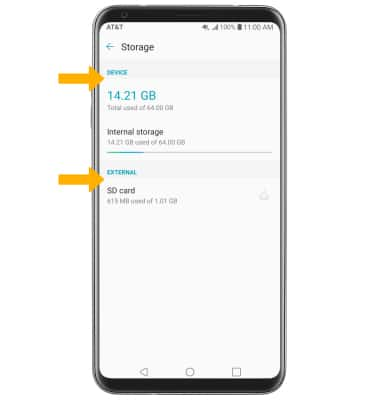
Liberar memoria
Desde la pantalla Storage, selecciona la ubicación de almacenamiento. Busca y luego mantén seleccionado el contenido que desees > selecciona el ícono Delete.
Importante: Desde la pantalla Internal storage, selecciona Internal Storage, luego Free up space para ver los elementos innecesarios que se pueden eliminar para liberar espacio.
Importante: Desde la pantalla Internal storage, selecciona Internal Storage, luego Free up space para ver los elementos innecesarios que se pueden eliminar para liberar espacio.
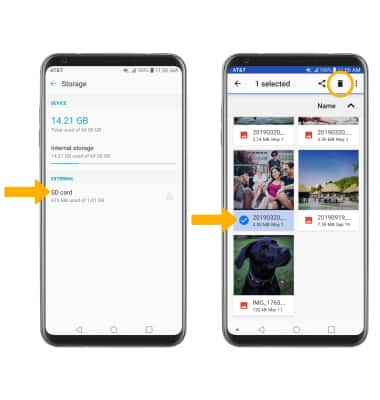
Eliminar aplicaciones que no uses
En la pantalla Settings, selecciona la pestaña General > Apps & notifications > App info > la aplicación que desees. Desde aquí, puedes desinstalar o forzar la detención de la aplicación.
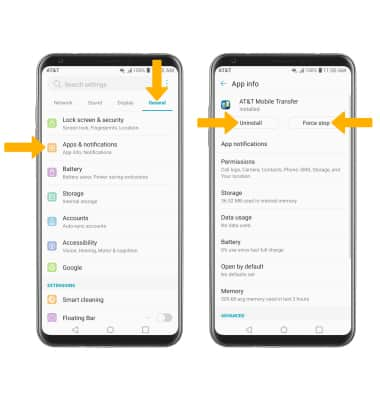
Eliminar datos de aplicaciones
Desde la pantalla App info de la aplicación que elegiste, selecciona Storage, luego selecciona Clear data o Clear cache.
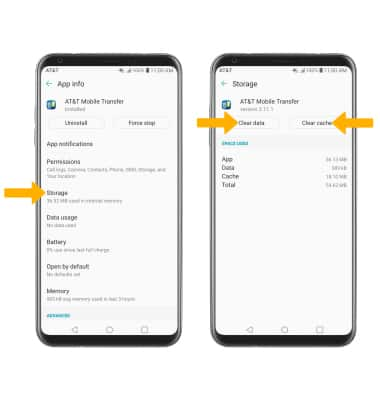
Agregar almacenamiento
Compra una tarjeta SD o descarga una aplicación de almacenamiento en el servicio cloud de Play Store.
Importante: para obtener más información sobre cómo almacenar datos en una tarjeta de memoria o microSD, consulta el tutorial Copia de seguridad y restauración con una tarjeta de memoria.